برخلاف بسیاری از خطاهای DLL دیگر که می توانند دلایل و رفع های پیچیده ای داشته باشند، مشکلات dsetup.dll به هر طریقی ناشی از یک مشکل واحد است - نوعی مشکل در Microsoft DirectX.
فایل dsetup.dll یکی از بسیاری از فایل های موجود در مجموعه نرم افزار DirectX است. از آنجایی که DirectX توسط اکثر بازیهای مبتنی بر ویندوز و برنامههای گرافیکی پیشرفته استفاده میشود، خطاهای dsetup.dll معمولاً فقط هنگام استفاده از این برنامهها نشان داده میشوند.
خطاهای Dsetup.dll
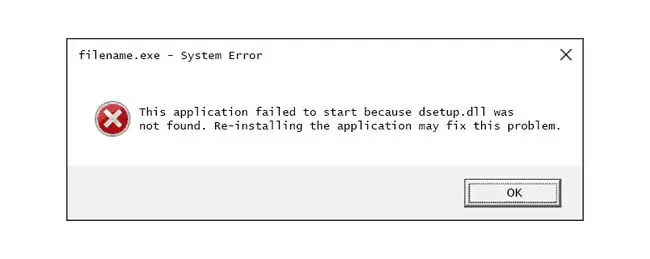
راههای مختلفی وجود دارد که خطاهای dsetup.dll می توانند در رایانه شما نشان داده شوند. در اینجا برخی از روشهای رایجتری که ممکن است خطاهای dsetup.dll را مشاهده کنید، آورده شده است.
- Dsetup.dll یافت نشد
- این برنامه شروع نشد زیرا dsetup.dll پیدا نشد. نصب مجدد برنامه ممکن است این مشکل را برطرف کند
- نمی توان [PATH] را پیدا کرد\dsetup.dll
- فایل dsetup.dll وجود ندارد
- نمی توان [APPLICATION] را شروع کرد. یک جزء مورد نیاز وجود ندارد: dsetup.dll. لطفاً [APPLICATION] را دوباره نصب کنید
- نمی توان dsetup.dll را پیدا کرد
پیام خطا می تواند برای هر برنامه ای که از Microsoft DirectX استفاده می کند اعمال شود، اما بیشتر در بازی های ویدیویی دیده می شود. ممکن است زمانی که بازی برای اولین بار شروع می شود، این خطا را مشاهده کنید، اما می تواند پس از بارگیری بازی، اما درست قبل از شروع بازی، نمایش داده شود.
Tree of Savior نمونهای از بازیهایی است که شناخته شده است برای ایجاد خطاهای dsetup.dll، اما احتمالاً موارد دیگری نیز وجود دارد.
این پیام خطا می تواند برای هر برنامه یا سیستمی اعمال شود که ممکن است از فایل در هر یک از سیستم عامل های مایکروسافت، از جمله Windows 11، Windows 10، Windows 8، Windows 7، Windows Vista، Windows XP و Windows 2000 استفاده کند.
چگونه خطاهای Dsetup.dll را رفع کنیم
dsetup.dll را از وبسایت دانلود DLL دانلود نکنید. دلایل زیادی وجود دارد که چرا دانلود یک فایل DLL ایده بدی است. اگر به یک کپی از dsetup.dll نیاز دارید، بهتر است آن را از منبع اصلی و قانونی آن تهیه کنید.
این مراحل را به ترتیبی که در اینجا ارائه شده است دنبال کنید:
-
بازیابی dsetup.dll از سطل بازیافت. سادهترین دلیل ممکن برای «فقدان» فایل dsetup.dll این است که شما به اشتباه آن را حذف کردهاید.
اگر مشکوک هستید که به طور تصادفی dsetup.dll را حذف کرده اید اما قبلاً سطل بازیافت را خالی کرده اید، ممکن است بتوانید فایل را با یک برنامه بازیابی اطلاعات رایگان بازیابی کنید.
اگر به دلیل خطا قادر به دسترسی عادی به ویندوز نیستید، ویندوز را در حالت ایمن راه اندازی کنید تا هر یک از این مراحل را کامل کنید.
-
آخرین نسخه Microsoft DirectX را نصب کنید. به احتمال زیاد، ارتقاء به آخرین نسخه، خطای dsetup.dll not found را برطرف می کند.
مایکروسافت اغلب بهروزرسانیهای DirectX را بدون بهروزرسانی شماره نسخه یا حرف منتشر میکند، بنابراین حتماً آخرین نسخه را نصب کنید حتی اگر نسخه شما از نظر فنی یکسان باشد. همان برنامه نصب DirectX با تمام نسخه های ویندوز کار می کند و هر فایل DirectX از دست رفته را جایگزین می کند.
-
با فرض اینکه آخرین نسخه DirectX مایکروسافت خطای دریافتی شما را برطرف نمی کند، به دنبال یک برنامه نصب DirectX در سی دی یا دی وی دی بازی یا برنامه خود باشید. معمولاً، اگر یک بازی یا برنامه دیگری از DirectX استفاده می کند، توسعه دهندگان نرم افزار یک کپی از DirectX را روی دیسک نصب قرار می دهند.
گاهی اوقات، هرچند نه اغلب، نسخه DirectX موجود بر روی دیسک نسبت به آخرین نسخه موجود آنلاین برای برنامه مناسب تر است.
-
برنامه ای را که از فایل dsetup.dll استفاده می کند دوباره نصب کنید. اگر خطای DLL هنگام استفاده از یک برنامه خاص رخ دهد، نصب مجدد برنامه باید جایگزین فایل شود.
-
اگر خطای dsetup.dll را در یک بازی Steam مشاهده کردید، به دایرکتوری نصب بازی رفته و تمام فایل های XML موجود در پوشه "release" را حذف کنید. پس از آن، یکپارچگی فایل های بازی را بررسی کنید.
همچنین در آنجا، به دنبال دو فایل DLL بگردید و آنها را در پوشه release/patch/DirectX/ کپی کنید و سپس بازی را از پوشه /release/patch/ باز کنید.
- فایل dsetup.dll را از آخرین بسته DirectX بازیابی کنید. اگر مراحل عیبیابی استاندارد بالا برای حل خطای شما مؤثر نبود، فایل dsetup.dll را بهصورت جداگانه از بسته DirectX استخراج کنید.
- یک اسکن ویروس/بدافزار کل سیستم خود را اجرا کنید. برخی از خطاهای dsetup.dll ممکن است مربوط به ویروس یا سایر بدافزارهای رایانه شما باشد که به فایل DLL آسیب رسانده است. حتی ممکن است خطایی که مشاهده می کنید مربوط به یک برنامه خصمانه باشد که به عنوان فایل ظاهر می شود.
-
از System Restore برای لغو تغییرات اخیر سیستم استفاده کنید. اگر مشکوک هستید که خطای dsetup.dll به دلیل تغییر در یک فایل یا پیکربندی مهم ایجاد شده است، System Restore می تواند مشکل را حل کند.
- درایورهای دستگاههای سختافزاری را که ممکن است به dsetup.dll مرتبط باشند، بهروزرسانی کنید. برای مثال، اگر هنگام اجرای یک بازی ویدیویی سه بعدی، خطای «فایل dsetup.dll از دست رفته است» را دریافت میکنید، سعی کنید درایورهای کارت گرافیک خود را بهروزرسانی کنید.
نیاز به کمک بیشتری دارید؟
اگر علاقه ای به رفع این مشکل ندارید، ببینید چگونه کامپیوترم را برطرف کنم؟ برای لیست کاملی از گزینههای پشتیبانی، بهعلاوه کمک در مورد همه چیز در طول مسیر، مانند تعیین هزینههای تعمیر، حذف فایلهایتان، انتخاب خدمات تعمیر، و موارد دیگر.






